PS文字教程:使用自定义形状轻松制作315立体金字…
2021-03-09 16:01:34来源:ps爱好者 阅读 ()

PS文字教程:使用自定义形状轻松制作315立体金字红色海报。今天教程通过PS自带的自定义形状及剪切蒙版来完成海报的设计。
效果图:

素材图:
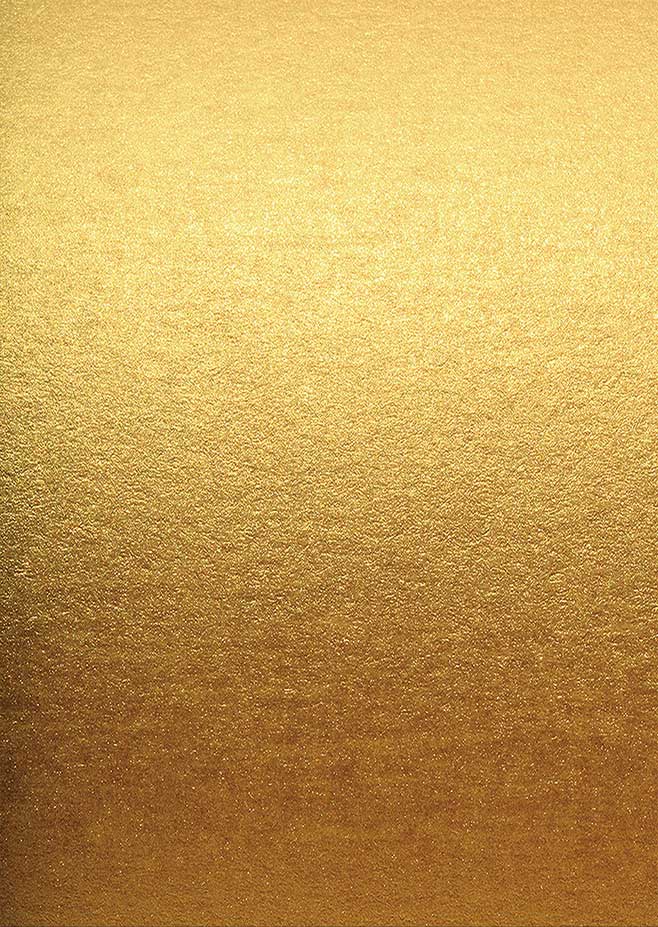
新建画布,单独输入3和5,字体这里是Exotc350 Bd BT,使用矩形工具绘制1
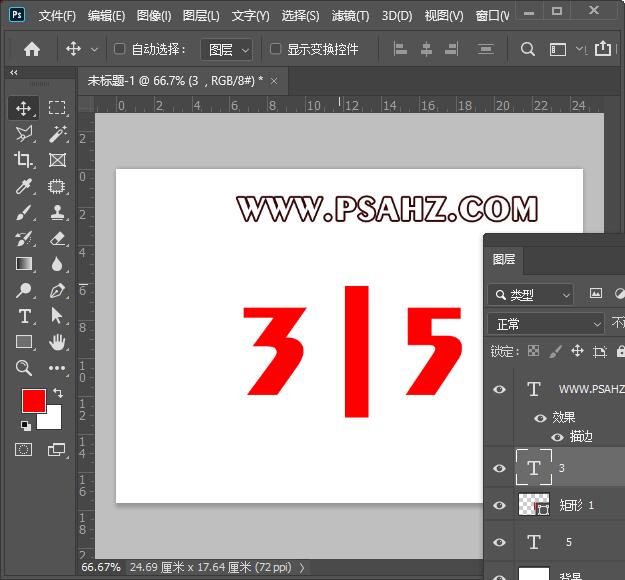
选择3和5转为形状
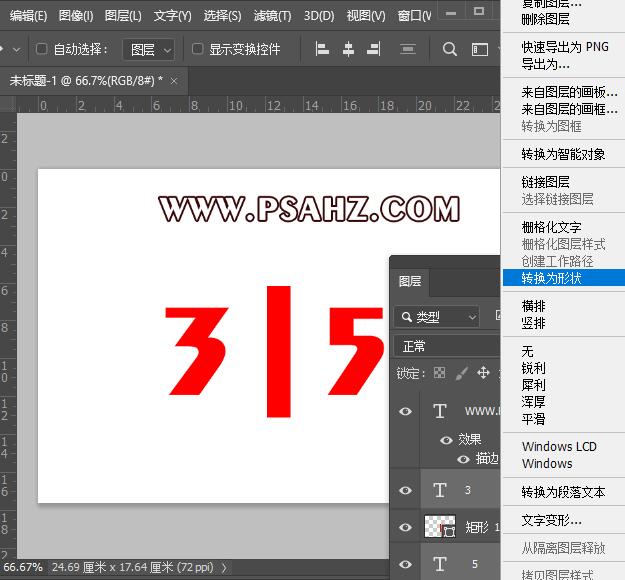
将1复制一个,并填充深一些的颜色如图,并将上端两边的点使用直接选择工具,选择向下移5个像素
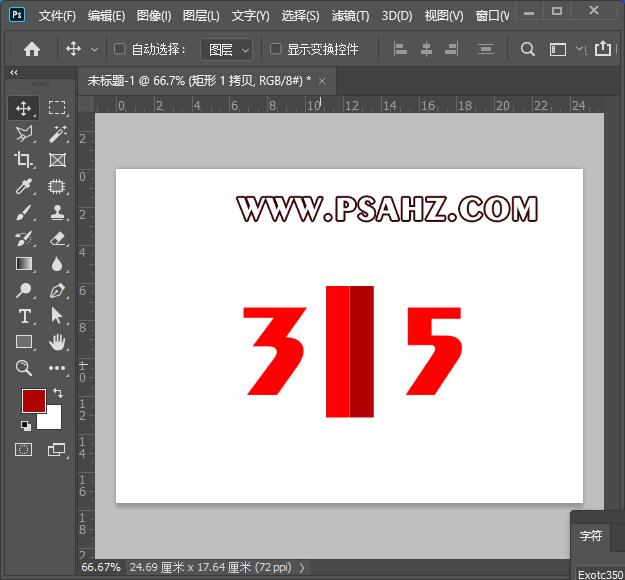
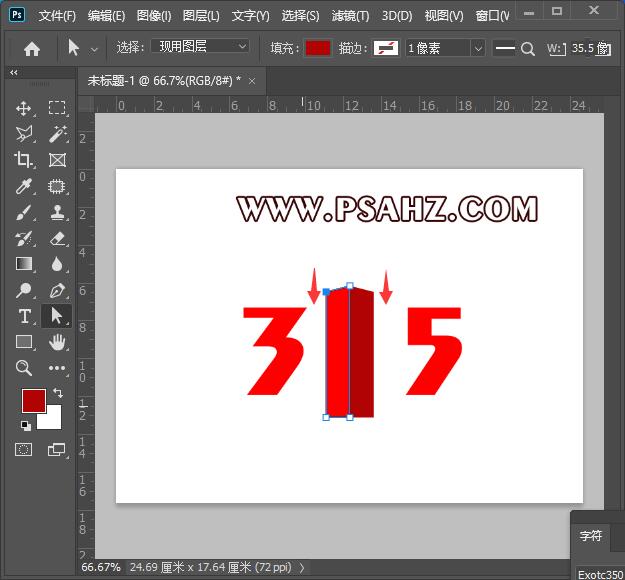
将其缩放合适的大小,并将3与5箭头所指的端点进行修改
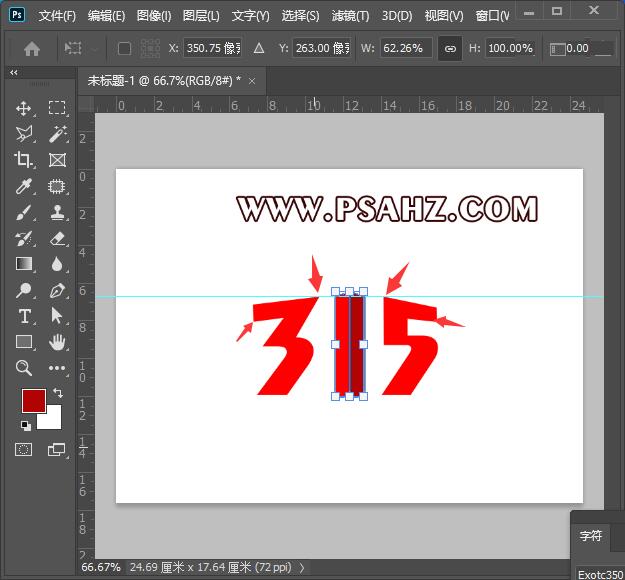
选择自定义形状,选择城市里的一个剪影
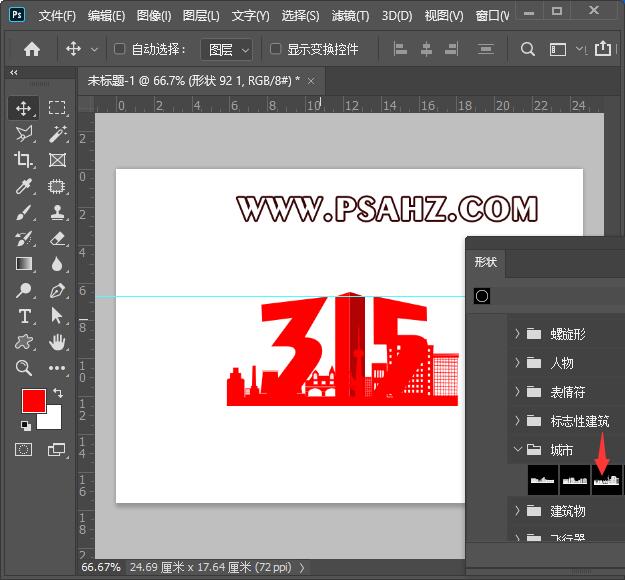
将素材置入画布与剪影做剪切蒙版
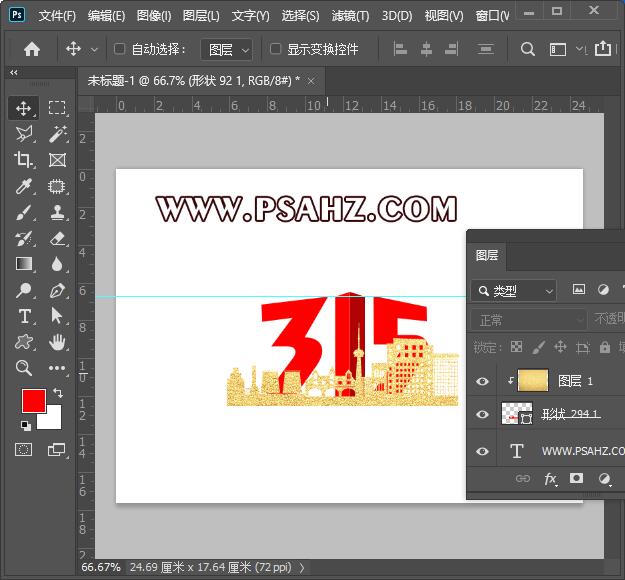
再使用自定义形状,在道路和河流里找到一个道路,如图:

给背景添加一个深红,将315打组,给其添加一个素材的剪切蒙版

将组里的1的深笔划复制一个移到上方,图层混合模式为柔光
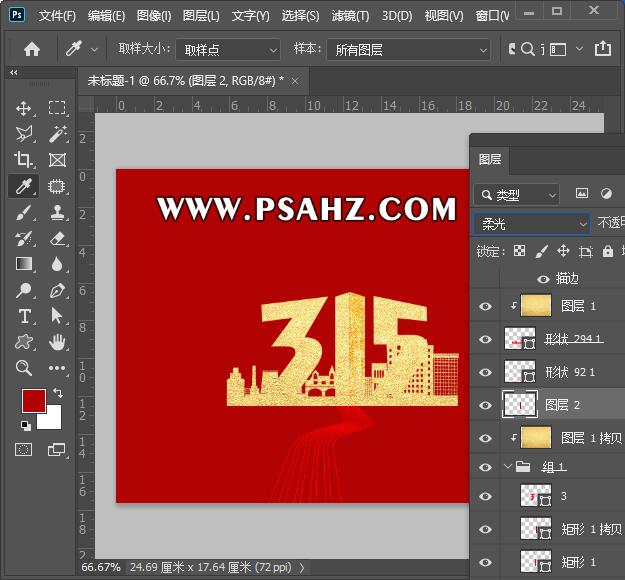
给城市剪影做一个投影,参数如图:
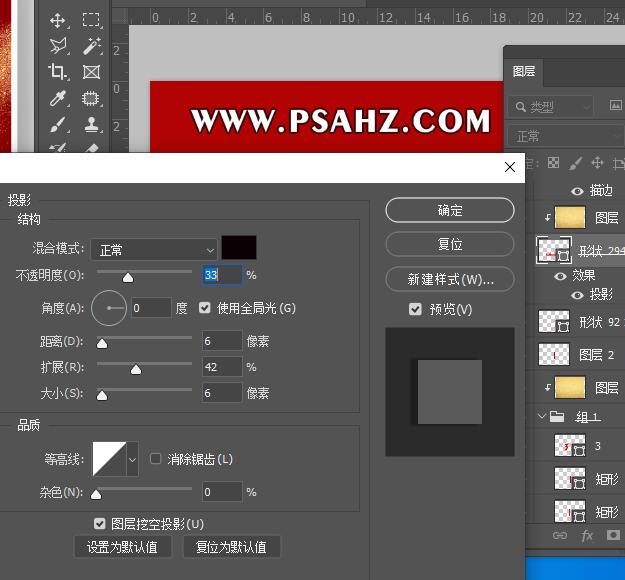
感觉315不够高在,将它拉高一些

新建一个图层,使用柔边圆画笔,黄色,大小200,绘制一个圆

CTRL+T压成一条线,如图:
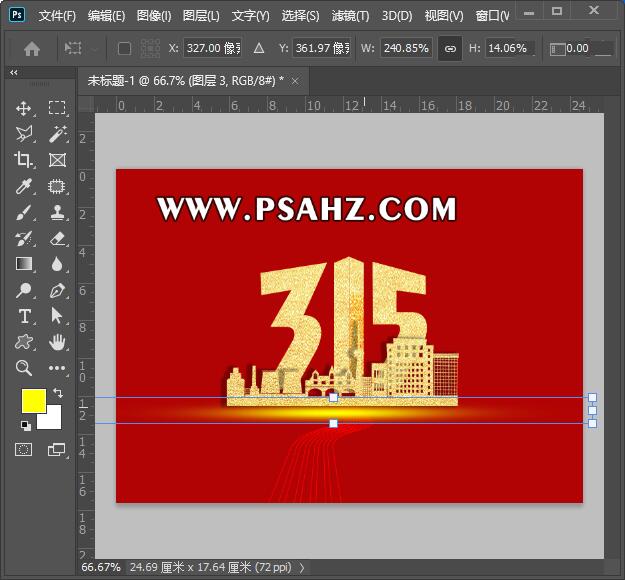
然后给315组加一个投影样式,参数如图:
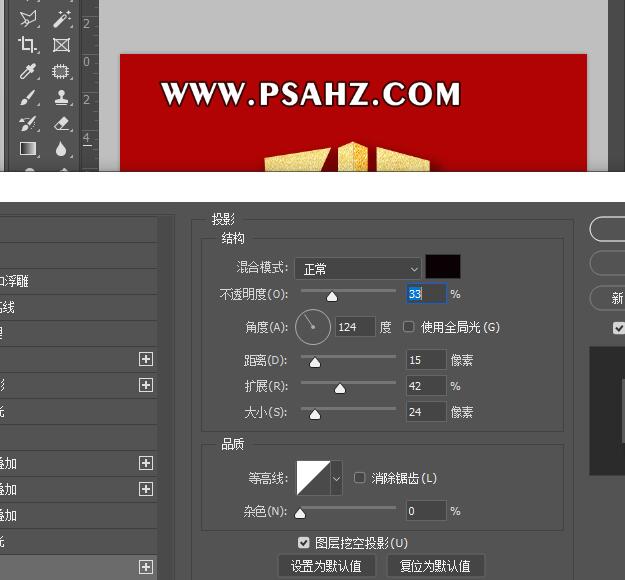
新建图层,在图层上做一个素材的剪切蒙版,在图层上使用喷溅笔刷绘制一点斑点
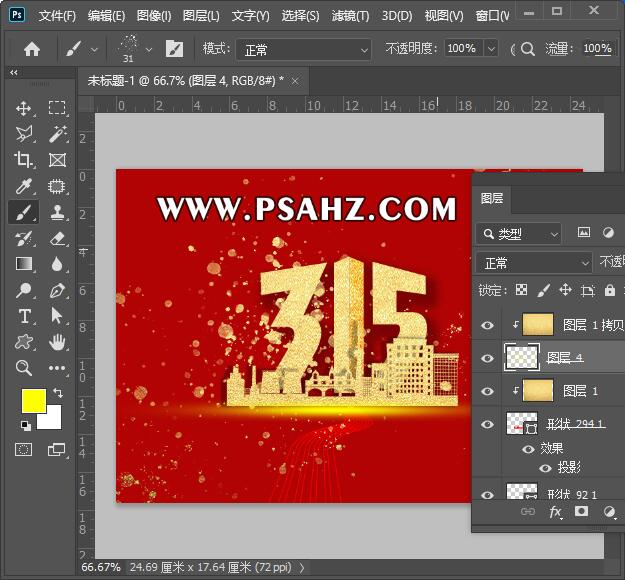
将道路复制两个,摆放合适位置,并添加文案,效果完成

原文链接:http://www.psahz.com/wenzitexiao/27221.html
如有疑问请与原作者联系
标签:
版权申明:本站文章部分自网络,如有侵权,请联系:west999com@outlook.com
特别注意:本站所有转载文章言论不代表本站观点,本站所提供的摄影照片,插画,设计作品,如需使用,请与原作者联系,版权归原作者所有
- PS文字特效教程:制作公路上个性的涂鸦文字效果,喷涂文字。 2021-05-25
- PS色彩修复教程:利用色阶工具快速给红烧肉素材图修正颜色。 2021-05-25
- PS海报设计技巧教程:学习制作个性的扭曲文字海报图片。PS海 2021-05-24
- PS图片特效制作教程:学习给铁塔图片制作成钻出手机屏幕的效 2021-05-24
- PS古风照片教程:给古风美女打造出女侠电影质感效果。PS古风 2021-05-24
IDC资讯: 主机资讯 注册资讯 托管资讯 vps资讯 网站建设
网站运营: 建站经验 策划盈利 搜索优化 网站推广 免费资源
网络编程: Asp.Net编程 Asp编程 Php编程 Xml编程 Access Mssql Mysql 其它
服务器技术: Web服务器 Ftp服务器 Mail服务器 Dns服务器 安全防护
软件技巧: 其它软件 Word Excel Powerpoint Ghost Vista QQ空间 QQ FlashGet 迅雷
网页制作: FrontPages Dreamweaver Javascript css photoshop fireworks Flash
